
Yandex.disk: Hogyan lehet megnyitni a hozzáférést és jelentkezzen be az oldalára? Fájl feltöltése, mappa, videó, fénykép, link a yandex.disk?
Yandex.disk egy felhős fájl tárolás az országunkban ismert keresőmotorból. A szolgáltatás lehetővé teszi, hogy különböző dokumentumokat mentse el egy helyen, majd megnyitja annak lehetőségét, hogy az összes eszközhöz használják őket. A szolgáltatásnak köszönhetően fényképeket, zenefájlokat és egyéb dokumentumokat menthet a számítógépen, majd használhatja őket az okostelefonról. És fordítva.
Navigáció
Ma yandex.disk, egy sor google.drive és a [email protected] a legnépszerűbb távoli tárolóeszközök a Cloud Computing Technology használatával. És ha még nem regisztráltál az egyikben, akkor itt az ideje, hogy megtegye.
Már írtunk hogyan kell dolgozni a yandex.dissel. Ebben a cikkben megtudhatja, hogyan kell beírnia fiókját, valamint nyitott hozzáférést a dokumentumokhoz más felhasználók számára.
Számítógépről
Annak érdekében, hogy beírja a szolgáltatást a számítógépről a számítógépről, be kell jelentkeznie a Yandex-fiókjába. Ehhez menjen az oldalra www.yandex.ru. És a jobb felső sarokban töltse ki az adatokat: Bejelentkezés és jelszó.
Fontos: Ha nem regisztrált YANANDEX Services, akkor ezt a fent leírt formanyomtatvány segítségével teheti meg.
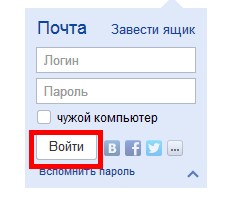
A Yandex Mail bejárata
Miután kitöltötte az adatokat, kattintson a "Bejelentkezés" gombra, és menjen a "Disc" fülre. A képernyő tetején található.

Menü Yandex
A YandEx.diskban is eljuthat a szolgáltatás főoldalára is. Mozgassa a kurzort a "További" linkre, amely a keresési öltés felett található, és a csepegtetés menüben keresse meg a "lemez" szót, és kattintson rá.
Ezenkívül a szolgáltatás oldalára található link az adatbevitel helyén található:
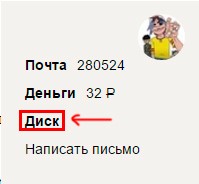
Link a YandEx.Diskhoz
Ha meg kell mennie a yandex.diskhoz valaki más számítógépéből, akkor használja a fent leírt algoritmusokat. Képzeld el, hogy meg szeretné mutatni a fotókat barátainak vagy munkatársainak. Ebben és a felhő tárolásának varázsa. Bármely felszerelésből hozzáférhet. A legfontosabb dolog nem felejteni a felhasználónevét és jelszavát.
De annak érdekében, hogy a későbbiekben védelme izzadás az adatai, illetve a használata egy fiókot a harmadik felek által, mindenképpen adja meg, hogy menjen a számla valaki másnak a számítógépet, majd kattintson a „Kilépés” gombra.
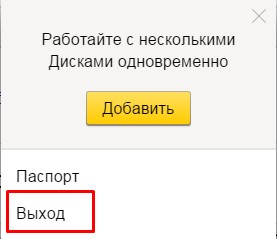
Lépjen ki a Yandex szolgáltatásokból valaki más számítógépén
A telefonról
Annak érdekében, hogy fiókját adja meg a felhő szolgáltatásból a telefonról, használhatja a speciális alkalmazást. Letölthető az operációs rendszer hivatalos könyvtárában.
Az alkalmazás telepítése után fiókadatokat kell megadnia: bejelentkezés és jelszó. A YandEx.disk asztali verziójában használtakkal azonos.
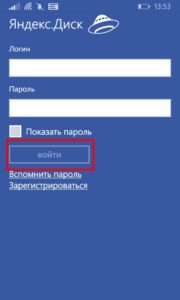
Miután megadta őket, kattintson a "Bejelentkezés" gombra.
Amint láthatod, semmi sem bonyolult a yandex.disk használatának lehetőségeiben. Alkalmazások léteznek különböző mobil operációs rendszerek: Android, IOS és Windows Phone. Vannak ügyfelek is Windows, Linux és Mac.
Fájlok feltöltése: fotó, videó és dokumentumok a yandex.disk-on
Miután megtudta, hogyan kell menni erre a felhőszolgáltatásra a Yandextől, elkezdheti használni őket.
Képzeld el, hogy van egy 10 GB flash meghajtója. De nem kell viselni. Az okostelefonnak köszönhetően mindig veled van. És idővel, (a vezetők Yandex.Diska szeretet, hogy ajándék) ez a kis, a modern szabványok, a külső meghajtó növekvő méretűek lehetnek, és kapcsolja be a teljes körű külső merevlemez. De, mint egy flash meghajtó, nem kerül sor a zsebében, táskájában vagy hátizsákjában.
Az ilyen adattárolás használatához képesnek kell lennie arra, hogy fájlokat mozgassa. Ezt bármely eszközből lehet elvégezni. Ráadásul egyes esetekben automatikus mód.
A fotók vagy más adatok megteremtése a YandEx.disk-on, telepítse a szolgáltatás ügyfelét a számítógépre. Természetesen használhatja a webes verziót. De ez nem a legjobb választás. Az ügyfél segítségével a "lemez" kényelmesebbé válik.
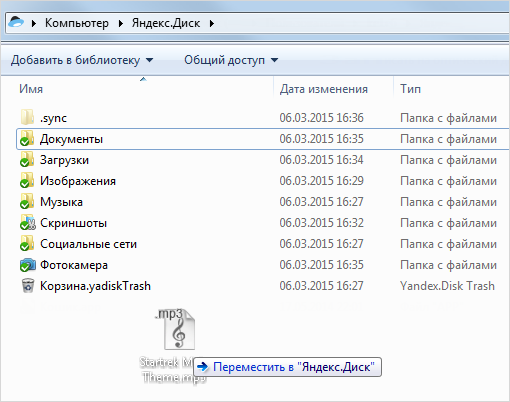
Kliens yandex.ka
Miután telepítette az ügyfél (többet, hogyan kell csinálni, azt mondtuk ebben a cikkben), A számítógépen megjelenik egy mappa. Fájlok mentése, automatikusan megjelenik a kiszolgálón.
Megteszed bármilyen módon, az egyszerű húzással és csepptől, mielőtt fájlkezelőket használnánk, például a teljes parancsnok.
Ami a mobilalkalmazást illeti, annak érdekében, hogy letöltse a fájlt a "Yandex.disk" segítségével, megnyissa az alkalmazást, és kattintson a gombra a sárga kör keresztén.
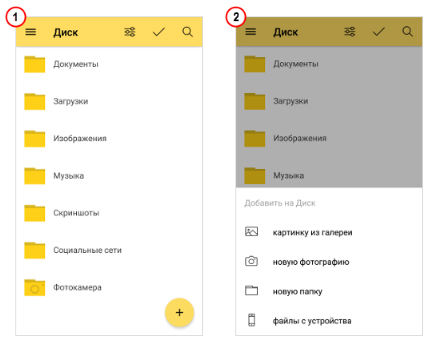
A megjelenő menüben válassza ki a forrásfájlt. Ez lehet egy galéria, fájlok az eszközről, az alkalmazásokról vagy a fényképezőgépről.
Ha a fájlt egy adott mappába szeretné letölteni, akkor a dokumentum kiválasztása előtt lépjen be arra a mappára, amelyre menteni szeretné a fájlt.
Hogyan lehet megnyitni a hozzáférést a fájlokhoz a YandEx.disk-on?
A lemezek és mappák használata a lemezen, távolról szervezheti az együttműködést. E tekintetben a Yandex Cloud Storage nem rosszabb a globális trendeknél, és valójában az Evernote vagy a Google Dokumentumok analógja. De a fájlokhoz való nyilvános hozzáférés megnyitása hasznos lehet, és a fájlok csapatmunka nélkül. Egy ilyen lehetőség yandex.disk segít megosztani egy fájlt barátaival, vagy megmutatja portfólióját. Ha az interneten keresztül dolgozik.
Annak érdekében, hogy a fájlokat nyilvánosságra hozzák, célszerű egy külön mappát használni ehhez a lehetőséghez.
- Hozzon létre, majd kiemelje
- A Tulajdonságok panelen kattintson a "Közös mappa készítése" gombra
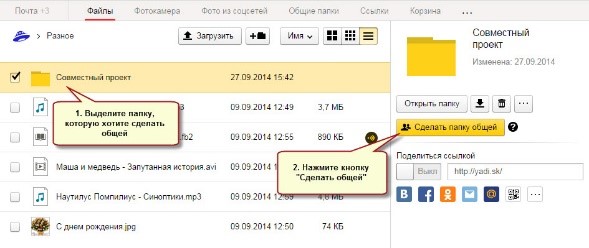
Ki kell kapcsolnia ezt
- Ezt követően megjelenik a névjegyek listája, amelyek közül választhat azoknak, akik megnyitják a mappa használatának képességét.
- A kapcsolatok esetében a jogok beállítása (csak megtekintés vagy teljes funkcionális).
- Miután kiválasztotta az érintkezést és a beállításokat, kattintson a "Meghívás" gombra
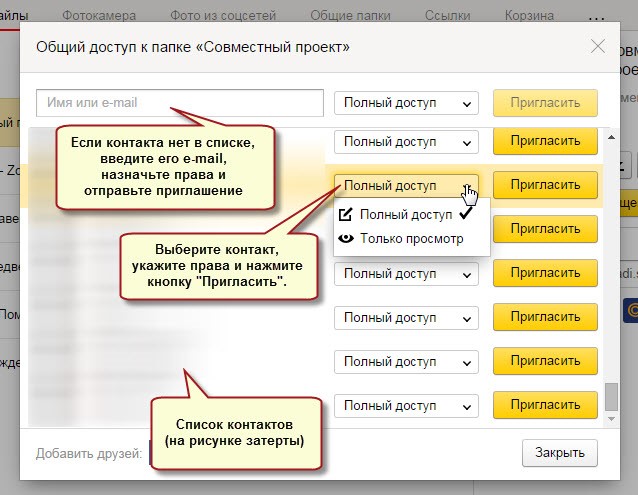
Felhívás a kapcsolatba
- Megnyithatja a jogot, hogy elérje a mappát és a címjegyzékben nem szereplő kapcsolatot. Ehhez csak adja meg a címét a megfelelő mezőbe
Fontos: Ez csak a Yandex Mail felhasználók számára történhet.
- Ha megnyitja a Felhasználó hozzáférését a felhő tárolásához elhelyezett mappához, akkor egy levelet kap a Yandex meghívásával. Ha a felhasználó elfogadja, a mappa másolata megjelenik a lemezén.
Ugyanakkor joghordozhat:
- Csak nézet. Ezzel a joggal a felhasználó olvashat és letölthet fájlokat. De nem lesz elérhető a szerkesztésük.
- Teljes hozzáférés. A felhasználó nem csak a nyilvános mappából származó fájlokat olvashatja és letöltheti, hanem módosíthatja őket is. Ezzel a joggal a felhasználó törölheti, megváltoztathatja, átnevezheti a fájlokat, valamint megnyithatja őket másoknak.
A fájlokhoz és mappához való szoros hozzáférés is könnyen megközelíthető. Ehhez válassza ki a mappát, és kattintson a "Hozzáférés konfigurálása" gombra.
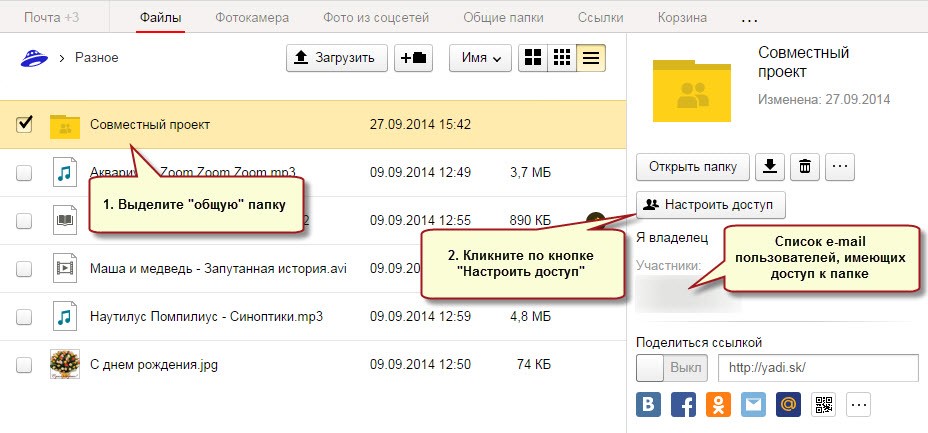
Megosztott hozzáférés beállítása
A beállítás minden egyes érintkező esetében a mappa használatához joga van.
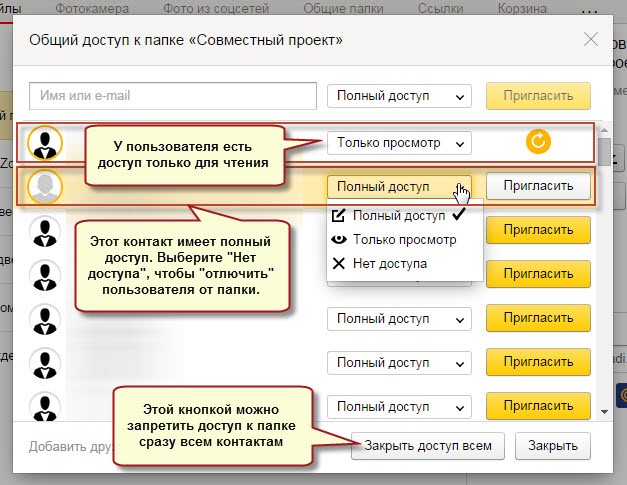
Annak érdekében, hogy a mappához való hozzáférés teljes mértékben szoros hozzáférést biztosítson, a terület mellett, a kapcsolat mellett, a "Nincs hozzáférés"
A "Bezárás összes" gomb segítségével is törölheti a nyilvános hozzáférést a mappához. Ugyanakkor a Yandex.disk mappa másolata az, aki élvezte a nyilvános hozzáférést.
Megtalálhatja a hozzáférést a felhőfájl tárolására a felhő tárolásában.
